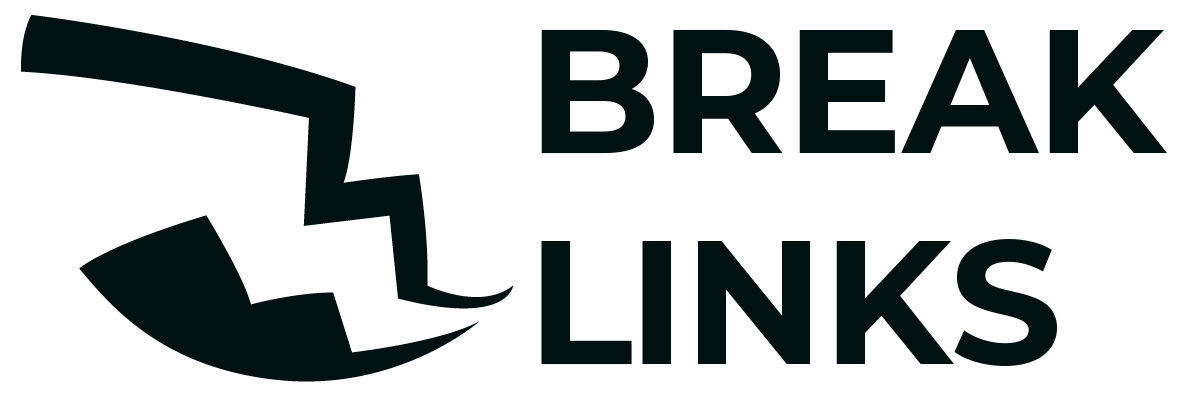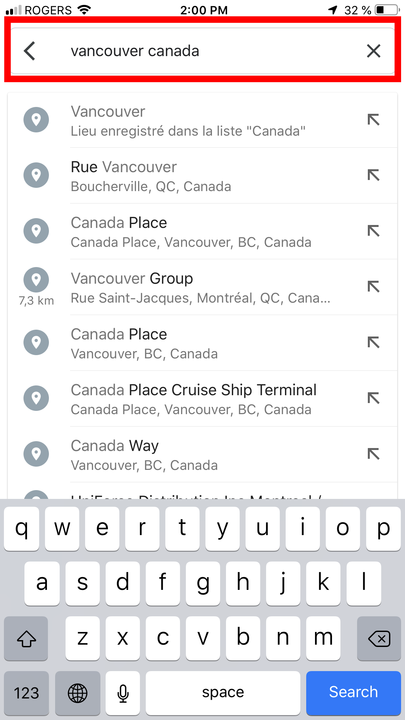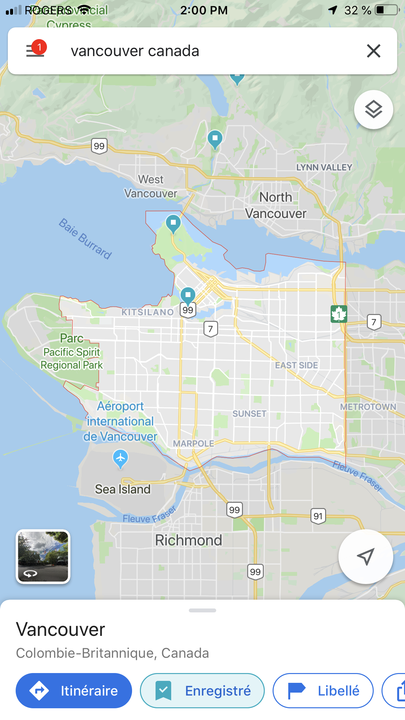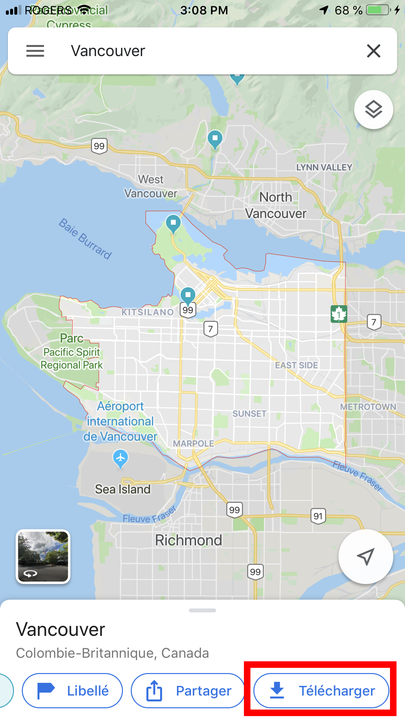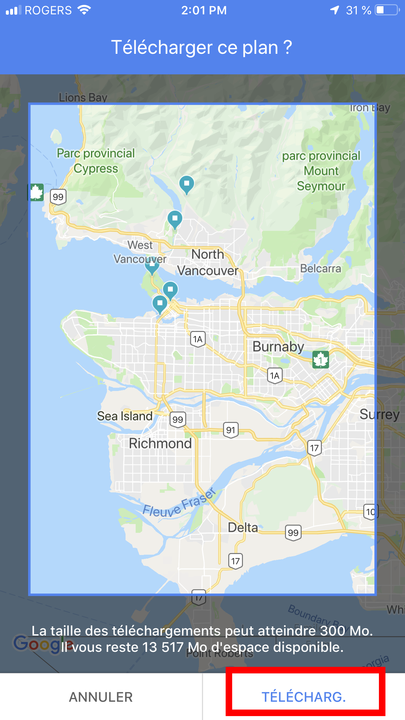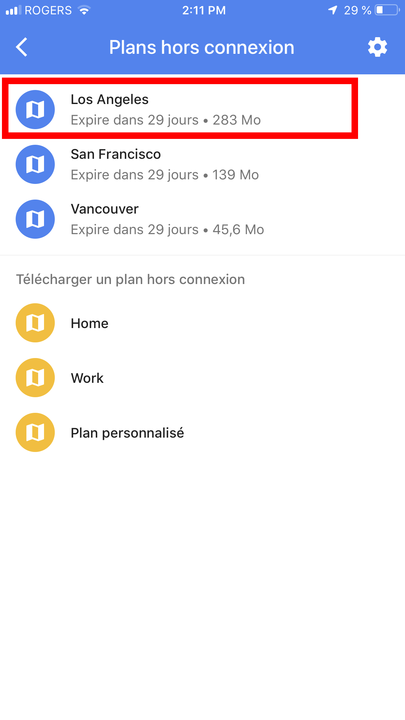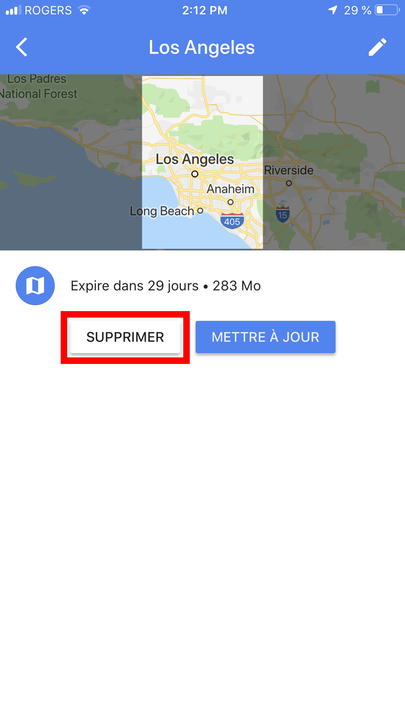Avant de partir en voyage, profitez d’une fonctionnalité de Google Maps qui peut s’avérer très pratique lorsque vous n’avez pas de réseau ou que vous passez dans des zones blanches, l’utilisation de Google Maps hors ligne. Il s’agit de pouvoir accéder depuis son smartphone aux cartes de Google sans avoir internet.
Pourquoi utiliser Google Maps hors ligne?
C’est une fonctionnalité dont je ne me passe plus et pourtant j’ai souvent un hotspot de voyage ou un forfait téléphone Free mobile qui me permet de téléphoner et d’utiliser internet en déplacement. Mais, ça m’est déjà arrivée de passer dans des zones blanches au Canada ou d’avoir des bugs de réseau au moment où j’étais en plein milieu de la ville ou de la campagne. Le téléchargement des plans m’a ainsi permis de trouver mon chemin.
Comment télécharger les plans?
Notez qu’il faut absolument avoir internet au moment de télécharger les maps et par la suite vous n’en aurez pas besoin. Pour télécharger des plans, rien de plus simple. prenez votre téléphone Android ou iOS (Apple) et lancez l’application Google Maps. Elle est normalement déjà installée sur votre appareil, si ce n’est pas le cas, vous pouvez la télécharger grâce au lien ci-dessous:
Dans la barre de recherche, tapez le nom de la ville que vous allez visiter. En bas de l’écran, faites switcher les boutons jusqu’au bouton « Télécharger ». Sélectionnez ensuite la zone que vous souhaitez télécharger. Vous pouvez voir en dessous de la sélection une indication sur la place que prendront les données de Google Maps sur votre appareil. Plus la zone sera grande, plus les données prendront de la place sur votre appareil. Appuyez ensuite sur le bouton télécharger et attendez que le téléchargement se finisse.
N’hésitez pas à faire de même pour toutes les villes que vous allez visiter dans la limite de la place disponible sur votre appareil. Si votre téléphone est plein, pensez à le vider ou à utilisation des solutions de stockage comme Dropbox.
Notez que vos plans ne restent dans l’appareil que durant 29 jours, après ils sont automatiquement supprimés pour vous laisser de la place dans votre téléphone. De plus, vous ne pouvez avoir accès qu’aux itinéraires en voiture. Mais vous pourrez au moins vous repérer grâce aux, noms des rues.
Comment supprimer les plans?
Votre voyage vient de prendre fin et vous avez besoin de place dans votre téléphone ? Supprimez simplement les données des plans hors ligne. Lancez l’application Google Maps depuis votre téléphone avec ou sans connexion à internet, appuyez sur le bouton du menu de navigation (les 3 traits horizontaux) puis sur « Plan hors connexion », choisissez ensuite le plan que vous voulez supprimer puis cliquer sur « Supprimer ».